VPN是什麼? VPN虛擬私人網路的優缺點

VPN是什麼? VPN有哪些優缺點?接下來,我們和WebTech360一起探討VPN的定義,以及如何在工作中套用這種模式和系統。
自從 Classic Notepad 新版本發布以來,許多人都在使用它,它已經成為記錄想法、整理筆記和保存日常筆記本的必備工具。他們每天都在使用它,甚至沒有意識到它已經成為他們工作流程中不可或缺的一部分。
1. 多標籤支援將帶來重大改變
如果您僅將記事本用作筆記本,您可能會認為選項卡支援是不必要的,但該功能可以改變許多人的工作流程。它可以讓您快速記下新想法、待處理任務、新機會、參考資料和報價——所有這些都分成單獨的選項卡。

多個選項卡讓您可以輕鬆處理多個文檔,並且每個選項卡都有整齊的標籤,以幫助您追蹤內容的位置。此設定可讓您在同一視窗中開啟多個文字文件,同時保持它們分開。您也可以拖出一個選項卡來建立一個新窗口,其中每個附加檔案將在自己的選項卡中開啟。如果您喜歡經典行為,您可以調整設定以在單獨的視窗中開啟檔案。
2. 自動儲存功能在許多重要情況下為您提供協助
自動儲存是Microsoft Word中的一個便利功能,在新版記事本中也有此功能。正如您從名稱中所期望的那樣,此功能會自動儲存當前會話,以便您在未儲存的情況下關閉記事本或系統崩潰時不會遺失您的工作。下次開啟記事本時,此功能將可供您繼續使用。
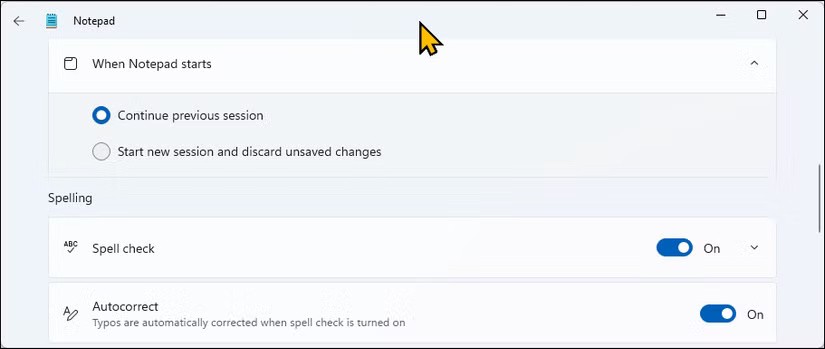
自動儲存增強了記事本作為筆記本的功能。您可以簡單地建立一個新文件並使用它,而不必保存不打算長期保留的文件。但是,如果您更喜歡舊的行為,您可以打開“設定”齒輪選單,然後將“當記事本啟動時”選項變更為“啟動新會話並放棄未儲存的變更”。
3. Copilot 和 AI 讓寫作變得更容易
借助Copilot ,記事本現在適合撰寫快速電子郵件甚至正式訊息。記事本現在支援 Rewrite(目前為預覽模式),可以藉助微軟的 AI 來重寫句子。
您可以調整語氣、長度和格式以從 Rewrite 獲得自訂回饋。例如,您可以重寫一個段落,使其聽起來更有說服力,同時保持其更短或更長。
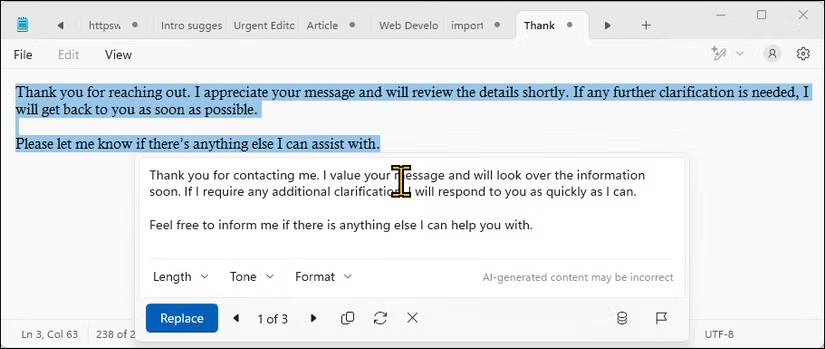
要在記事本中使用 Rewrite,您需要Microsoft 365 個人版/家用版或 Copilot Pro訂閱。此功能目前僅在部分地區可用,您必須使用 Microsoft 帳戶登入。如果您還沒有看到「重寫」選項,從 Microsoft Store 更新到最新版本的記事本可能會有所幫助。
4. 黑暗模式與個性化
新版記事本經過更新,外觀和感覺更像Windows 11的一部分,這得益於現代化的標題和專用的「設定」選項卡,可以存取和調整更多選項。
設定介面現在有一個主題選項,讓您最終可以在記事本上啟用暗模式。預設情況下它會遵循您的系統設置,自動調整主題。

您可以根據自己的喜好個性化字體系列、樣式和大小。此外,記事本現在還包含拼字檢查(突出顯示拼字錯誤的單字並建議更正)以及自動更正功能(開啟拼字檢查時自動更正拼字錯誤)。
儘管經過了徹底的改進,記事本仍然是一個基本的、易於使用的文字編輯器。微軟對瀏覽器進行了升級,增加了適量的實用功能,包括標籤支援、人工智慧整合和自動拼字檢查器,同時盡可能保持瀏覽器的輕量級。
VPN是什麼? VPN有哪些優缺點?接下來,我們和WebTech360一起探討VPN的定義,以及如何在工作中套用這種模式和系統。
Windows 安全中心的功能遠不止於防禦基本的病毒。它還能防禦網路釣魚、攔截勒索軟體,並阻止惡意應用運作。然而,這些功能並不容易被發現——它們隱藏在層層選單之後。
一旦您學習並親自嘗試,您就會發現加密非常容易使用,並且在日常生活中非常實用。
在下文中,我們將介紹使用支援工具 Recuva Portable 還原 Windows 7 中已刪除資料的基本操作。 Recuva Portable 可讓您將其儲存在任何方便的 USB 裝置中,並在需要時隨時使用。該工具小巧、簡潔、易於使用,並具有以下一些功能:
CCleaner 只需幾分鐘即可掃描重複文件,然後讓您決定哪些文件可以安全刪除。
將下載資料夾從 Windows 11 上的 C 碟移至另一個磁碟機將幫助您減少 C 碟的容量,並協助您的電腦更順暢地運作。
這是一種強化和調整系統的方法,以便更新按照您自己的時間表而不是微軟的時間表進行。
Windows 檔案總管提供了許多選項來變更檔案檢視方式。您可能不知道的是,一個重要的選項預設為停用狀態,儘管它對系統安全至關重要。
使用正確的工具,您可以掃描您的系統並刪除可能潛伏在您的系統中的間諜軟體、廣告軟體和其他惡意程式。
以下是安裝新電腦時推薦的軟體列表,以便您可以選擇電腦上最必要和最好的應用程式!
在隨身碟上攜帶完整的作業系統非常有用,尤其是在您沒有筆記型電腦的情況下。但不要為此功能僅限於 Linux 發行版——現在是時候嘗試複製您的 Windows 安裝版本了。
關閉其中一些服務可以節省大量電池壽命,而不會影響您的日常使用。
Ctrl + Z 是 Windows 中非常常用的組合鍵。 Ctrl + Z 基本上允許你在 Windows 的所有區域中撤銷操作。
縮短的 URL 方便清理長鏈接,但同時也會隱藏真實的目標地址。如果您想避免惡意軟體或網路釣魚攻擊,盲目點擊此類連結並非明智之舉。
經過漫長的等待,Windows 11 的首個重大更新終於正式發布。













